Cara Download Video Youtube di HP dan Laptop Lengkap dan Work 100%
Hai temanku, selamat datang di Blog MacamCara.com, pada postingan kali ini kita akan membahas tentang Cara Download Video Youtube Lengkap dan Work 100%. Postingan ini sangat tepat bagi kamu yang sedang mencari solusi terhadap masalah tersebut. Silahkan baca sampai selesai, agar tidak salah paham.
Download Video Youtube
YouTube menjadi platform terbesar di dunia untuk menonton dan berbagi video. Sayangnya, YouTube tidak menyediakan fitur untuk menyimpan video ke galeri hp anda, karena itu anda perlu ketahui cara download video youtube ke galeri hp.
YouTube hanya menyediakan fitur download video offline yang hanya tersimpan sementara di aplikasi Youtube hp anda. Karena itu penting juga bagi anda untuk mengetahui cara download video youtube di hp.
Bagi anda yang sedang mencari cara untuk Download vide youtube, selamat anda sudah berada pada halaman yang tepat. Silahkan anda ikuti artikel ini sampai selesai hingga nanti anda temukan cara download video youtube secara lengkap baik itu cara download video youtube di laptop, cara download video youtube di hp dan cara download video youtube di hp tanpa aplikasi
Cara Download Video Youtube Lengkap
1. Cara Download Video YouTube Melalui Savefrom.net
Cara mengunduh video YouTube ini cukup mudah karena kalian tidak perlu menggunakan aplikasi apapun. Cukup membuka situs Savefrom di browser ponsel atau PC lalu ikuti petunjuk di layar.
- Buka situs YouTube di browser dan cari video yang ingin di-download
- Salin link video YouTube
- Buka situs savefrom.net di tab browser baru
- Masukkan link video pada kolom yang tersedia
- Pilih kualitas video yang diinginkan
- Klik Download
- Proses download akan dimulai dan tunggu hingga selesai.
2. Cara Download Video YouTube Melalui Y2Mate
Mengunduh video YouTube di situs Y2Mate memiliki langkah dan cara yang sama seperti savefrom.net. Keunggulannya, situs ini menyediakan opsi kualitas hingga Full HD jadi bisa nonton video dengan kualitas cukup tinggi.
- Buka situs YouTube di browser dan cari video yang ingin di-download
- Salin link video YouTube
- Buka situs y2mate.com di tab baru di browser
- Tempelkan link video di kolom yang tersedia
- Pilih kualitas video yang diinginkan lalu klik ikon download
- Klik opsi download sekali lagi untuk download video YouTube.
3. Cara Download Video YouTube Melalui TubeNinja
Cara download video YouTube ini sama seperti sebelumnya, dengan kalian hanya perlu copy paste link video dari YouTube. Bedanya, TubeNinja memberikan pilihan kualitas video jadi kalian bisa download sesuai kapasitas memori internal yang tersedia.
- Buka situs YouTube di browser ponsel atau PC dan cari video yang ingin di-download
- Salin link video YouTube yang ada di bilah address
- Buka situs tubeninja.net di tab browser baru
- Tempelkan link video pada kolom yang tersedia
- Pilih kualitas video yang diinginkan lalu klik ikon download
- Tubeninja akan membuka tab baru untuk menampilkan video. Jika kalian download di browser ponsel, ketuk dan tahan video lalu pilih download video. Kalau di browser PC, klik kanan video lalu pilih 'Save video as'.
Baca Juga : Cara Menggabungkan File PDF Lengkap di Laptop dan Android
4. Cara Download Video YouTube Melalui 9convert
Mengundurh video YouTube melalui situs 9convert.com juga tidak kalah mudah dan praktis. Cara download video YouTube melalui situs 9convert.com sebagai berikut:
- Buka video YouTube yang ingin di-download
- Salin link video YouTube
- Buka situs 9convert.com
- Di laman 'YouTube Downloader' masukkan link video pada kolom yang tersedia
- Klik 'Start' untuk mengunduh
- Pilih kualitas video YouTube sesuai keinginan
- Klik 'Download'
- Tunggu sampai proses download video YouTube selesai.
5. Cara Download Video YouTube Melalui Tambah SS pada link
Cara lainnya untuk download video YouTube tanpa aplikasi adalah langsung dengan menambahkan 'SS' di depan youtube.com. Setelah itu kalian akan diarahkan untuk download video YouTube di situs Savefrom.
- Buka situs YouTube di browser dan cari video yang ingin di-download
- Klik bilah alamat yang berisi URL video YouTube
- Tambahkan huruf SS di depan youtube.com. Contohnya https://www.SSyoutube.com/watch?abcdefghijk
- Setelah itu kalian akan diarahkan ke situs Savefrom.net
- Ikuti langkah-langkah di cara nomor dua untuk download video YouTube lewat Savefrom.
6. Cara Download Video YouTube Melalui Yt1s.com
Menurut saya pribadi, Yt1s.com merupakan situs terbaik untuk mendownload video YouTube. Selain bisa mengonversi video ke format MP4, MP3, 3GP, WEBM, M4A, dan teks, pun proses downloadnya sangat cepat.
Berikut langkah-langkah mendownload video dari YouTube menggunakan Yt1s.com :
- Buka situs YouTube.com, lalu temukan video yang ingin kamu download.
- Buka situs https://yt1s.com/id di tab baru pada browser kamu. Lalu, pilih format file video yang akan diunduh.
- Jika kamu hanya ingin mendengar lagu, maka pilih YouTube to MP3. Namun, jika ingin menonton video maka pilih YouTube to MP4.
- Copy URL video YouTube yang ingin kamu download.
- Paste atau tempelkan URL video YouTube ke kolom yang tersedia. Lalu, klik tombol Convert MP4.
- Setelah dikonversi, kamu akan diarahkan ke halaman untuk mengunduh video. Klik tombol Unduh.
- Tunggu proses download. Video yang diunduh akan masuk ke folder Download di dalam komputer kamu
- Selesai. Silahkan menonton video yang telah diunduh.
7. Cara Download Video YouTube Melalui Ytshorts.savetube.me
Situs berikutnya yang bisa kamu gunakan untuk mengunduh video YouTube yaitu Ytshorts.savetube.me. Antar muka yang sangat sederhana memudahkan siapa pun menggunakan website ini.
Berikut langkah mengunduh video Youtube menggunakan Ytshorts.savetube.me:
- Buka YouTube.com, pilih video yang akan diunduh.
- Buka Youtube shorts download.
- Copy URL video YouTube yang akan diunduh.
- Paste URL video YouTube tersebut di kolom yang tersedia. Kamu bisa memilih kualitas video yang diinginkan. Lalu klik tombol Dapatkan Video.
- Tunggulah proses download selesai. File hasil download akan masuk ka folder Download di dalam komputer kamu.
- Selesai. Setelah video berhasil diunduh, kamu bisa langsung menontonnya di perangkat komputer atau di gadget lain. (OL-1)
8. Cara Download Video YouTube Melalui YouTube Go
YouTube Go dapat digunkan sebagai cara untuk download video YouTube di jika beberapa cara di atas tidak membuahkan hasil. Pengembang mengkhususkan aplikasi ini untuk digunakan oleh perangkat Android.
Keunggulannya, dapat digunakan dengan mudah dan digunkan untuk segala jenis ponsel walaupun smartphone tersebut memiliki spesifikasi yang rendah. Bahkan tersedia banyak sekali kualitas video yang dapat dipilih oleh penggunanya.
Berikut ini cara download video YouTube di HP melalui aplikasi YouTube Go:
- Buka aplikasi YouTube Go
- Cari video yang akan di-download
- Tentukan kualitas video sesuai yang diinginkan
- Klik download lalu tunggu hingga proses download berhasil
- Apabila proses download berhasil, maka tombol akan berubah menjadi warna biru
9. Cara Download Video YouTube Melalui Free YouTube Download
Free YouTube Download adalah salah satu aplikasi download video yang populer. Aplikasi yang dirilis sejak tahun 2006 ini dapat digunakan pada dua sistem operasi komputer, yakni Mac dan Windows.
Kamu hanya perlu mendownload aplikasi tersebut dan menjalankannya. Caranya, cukup copy link URL video YouTube yang hendak kamu download, lalu klik tombol +paste pada aplikasi Free YouTube Downloader.
Secara otomatis, video akan masuk ke daftar unduhan. Kamu bisa langsung download dengan klik tombol warna biru bertuliskan download.
10. Cara Download Video YouTube Melalui Vidpaw
Cara download video YouTube tanpa aplikasi selanjutnya melalui situs vidpaw.com. Caranya juga cukup mudah yakni dengan melakukan copy paste link video ke dalam kolom download.
Kamu bisa memilih format dan kualitas video yang ingin diinginkan. Selain video, kamu juga bisa mendownload format audio.
11. Cara Download Video YouTube Melalui Easy Youtube Video Downloader
Cara download video YouTube di laptop juga bisa menggunakan extension pada peramban. Salah satu extension yang bisa digunakan yakni Easy YouTube Video Downloader.
Kamu tinggal cari dan klik extension yang sesuai dengan browser, lalu tambahkan pada peramban yang kamu gunakan. Setelah extension tersebut terpasang, kamu bisa langsung akses ke video yang ingin didownload.
Tombol download video dari extension tersebut sudah tersedia. Cuku klik dan pilih format video yang hendak kamu download.
12. Cara Download Video YouTube Dengan Aplikasi Videoder
Berbeda dengan sebelumnya, menggunakan Videoder kamu bisa memilih format video yang ingin didownload dan dapat digunakan untuk mendownload secara bersamaan.
Aplikasi ini kompatibel dengan berbagai perangkat seperti Android, Mac, dan Windows. Tidak hanya mendownload video dari YouTube, cara ini juga bisa digunakan untuk download video di Instagram, Facebook, dan lainnya.
- Download Videoder.
- Masuk ke aplikasi.
- Pilih icon media sosial yang terdapat video yang akan didownload, misalnya YouTube.
- Setelah mengklik icon YouTube yang ada di interface Videoder, kamu akan masuk ke YouTube secara langsung.
- Cari dan buka video dituju, dan tombol download akan tersedia, kamu tinggal pilih format dan kualitas video yang ingin didownload.
13. Cara Download Video YouTube Dengan Aplikasi Internet Download Manager
Cara mudah download video YouTube di laptop lainnya dengan menggunakan Internet Download Manager (IDM). IDM merupakan cara termudah yang biasa dilakukan setiap orang untuk mengunduh video.
Pada saat kamu menonton sebuah video, IDM secara otomatis akan menampilkan tombol download. Jika kamu setuju, maka hanya tinggal mengklik tombol dowload tersebut. Mudah bukan?
14. Cara Download Video YouTube Melalui Situs Lilsubs.com
Lilsubs.com dapat menjadi pilihan untuk downoad video YouTube dengan mudah. Caranya, copy link video yang ingin kamu download.
Lalu, buka lilsubs.com yang nantinya digunakan untuk menempelkan link yang sudah kamu copy. Setelah itu, tempelkan link yang sudah kamu salin ke dalam kolom lalu klik download.
15. Cara Download Video YouTube Melalui Situs Clipconventer.cc
Clipconverter.cc juga termasuk situs yang dapat digunakan untuk mengunduh video dari YouTube. Berikut tahapan download video YouTube lewat clipconventer.cc yang mudah dan cepat.
- Buka terlebih dahulu laman resmi YouTube.
- Pada kolom pencarian, cari video yang akan diunduh.
- Klik video tersebut kemudian salin link video.
- Buka situs clipconverter.cc, kemudian paste link pada kolom yang tersedia.
- Klik opsi untuk mengunduh dan ikuti petunjuk yang ada sampai video berhasil tersimpan.
Demikianlah yang dapat kami ulas tentang Cara Download Video Youtube Lengkap dan Work 100%, semoga bermanfaat untuk kita semua. Jika memang artikel ini berguna menurut teman - teman, silahkan Share postingan ini ke seluruh Jejaring Media Sosial agar teman kita yang lain mengetahuinya. Terima Kasih telah berkunjung ke macamcara.com dan Sukses Selalu untuk kita semua. !
Penelusuran terkait :
- cara download video youtube di hp
- cara download video youtube ke galeri hp
- cara download video youtube di google
- cara download video youtube mp3
- cara download video youtube di google chrome
- cara download video youtube di laptop
- cara download video youtube -- mp4
- cara download video youtube di hp tanpa aplikasi
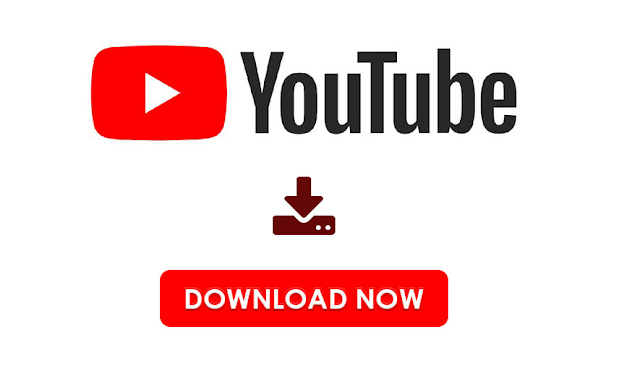

Posting Komentar untuk "Cara Download Video Youtube di HP dan Laptop Lengkap dan Work 100%"